
ਕੰਪਿ computer ਟਰ ਓਪਰੇਟਿੰਗ ਸਿਸਟਮ ਉਪਭੋਗਤਾ ਨੂੰ ਮੁੱਖ ਡਰਾਈਵ ਅਤੇ ਜੁੜੇ ਮੀਡੀਆ ਦੀ ਜਗ੍ਹਾ ਨੂੰ ਨਿਯੰਤਰਿਤ ਕਰਨ ਦੀ ਯੋਗਤਾ ਪ੍ਰਦਾਨ ਕਰਦੇ ਹਨ. ਮੈਂ ਅਪਵਾਦ ਅਤੇ ਮਕੋਸ ਨਹੀਂ ਕੀਤਾ, ਜਿਸ ਵਿੱਚ ਪਹਿਲਾਂ ਹੀ ਬਹੁਤ ਲੰਮਾ ਸਮਾਂ ਸੀ ਇੱਕ ਟੂਲ ਹੁੰਦਾ ਹੈ ਜਿਸ ਨੂੰ "ਡਿਸਕ ਸਹੂਲਤ" ਕਹਿੰਦੇ ਹਨ. ਆਓ ਇਸ ਐਪਲੀਕੇਸ਼ਨ ਦੀਆਂ ਵਿਸ਼ੇਸ਼ਤਾਵਾਂ ਅਤੇ ਯੋਗਤਾਵਾਂ ਨਾਲ ਨਜਿੱਠੀਏ.
ਐਪਲੀਕੇਸ਼ਨ ਐਪਲੀਕੇਸ਼ਨਜ਼
ਸਭ ਤੋਂ ਪਹਿਲਾਂ, ਅਸੀਂ ਦਰਸਾਉਂਦੇ ਹਾਂ ਕਿ ਨਿਰਧਾਰਤ ਪ੍ਰੋਗ੍ਰਾਮ ਨੂੰ ਕਿਵੇਂ ਪਹੁੰਚਣਾ ਹੈ.
- ਡੌਕ ਪੈਨਲ ਲੌਂਗਪੈਡ ਆਈਕਨ ਵਿੱਚ ਲੱਭੋ ਅਤੇ ਇਸ ਤੇ ਕਲਿਕ ਕਰੋ.
- ਤਦ, ਲਰਨਰ ਮੇਨੂ ਵਿੱਚ, "ਹੋਰ" ਡਾਇਰੈਕਟਰੀ ਦੀ ਚੋਣ ਕਰੋ ("ਸਹੂਲਤਾਂ" ਜਾਂ "ਉਪਯੋਗ" ਕਹੀਆਂ ਜਾ ਸਕਦੀਆਂ ਹਨ.
- "ਡਿਸਕ ਸਹੂਲਤ" ਨਾਮ ਤੇ ਕਲਿਕ ਕਰੋ.
- ਐਪਲੀਕੇਸ਼ਨ ਸ਼ੁਰੂ ਕੀਤੀ ਜਾਏਗੀ.
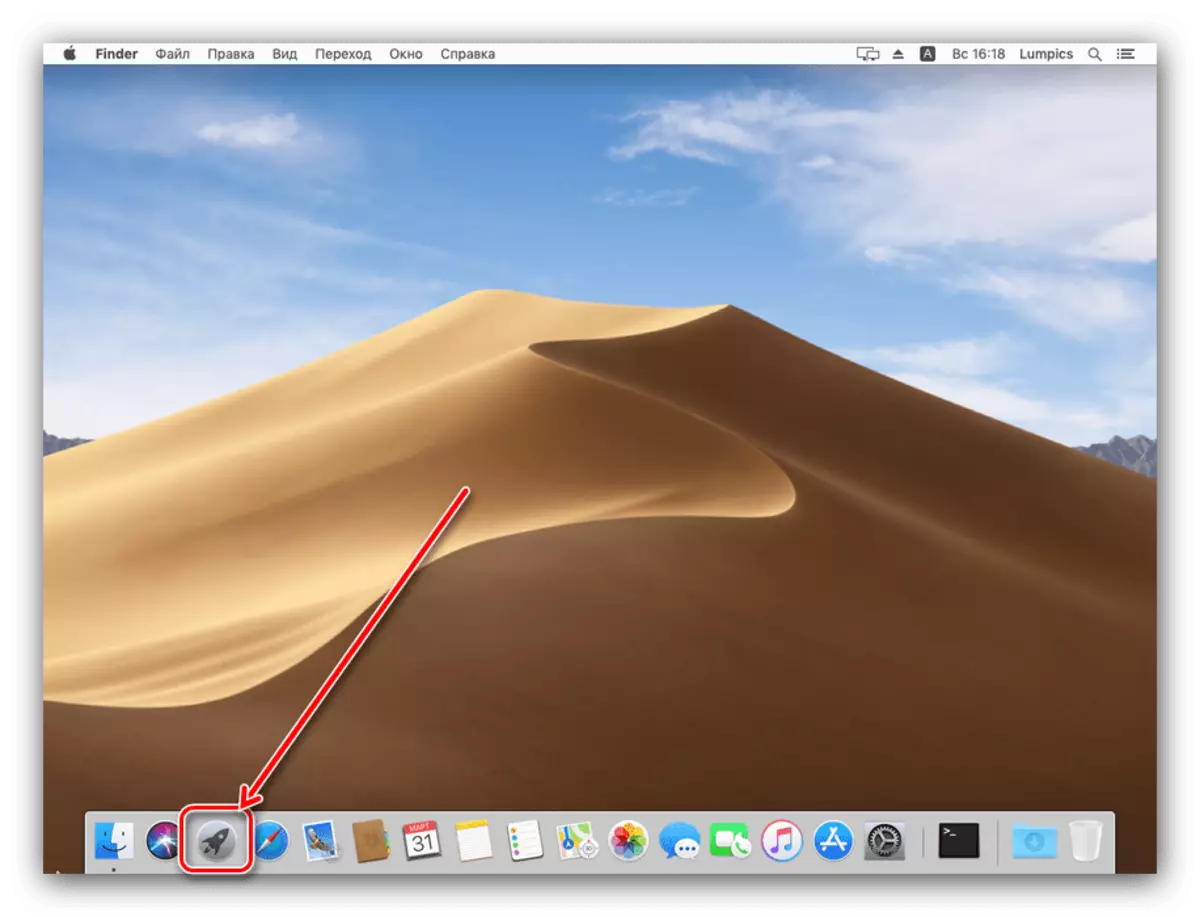
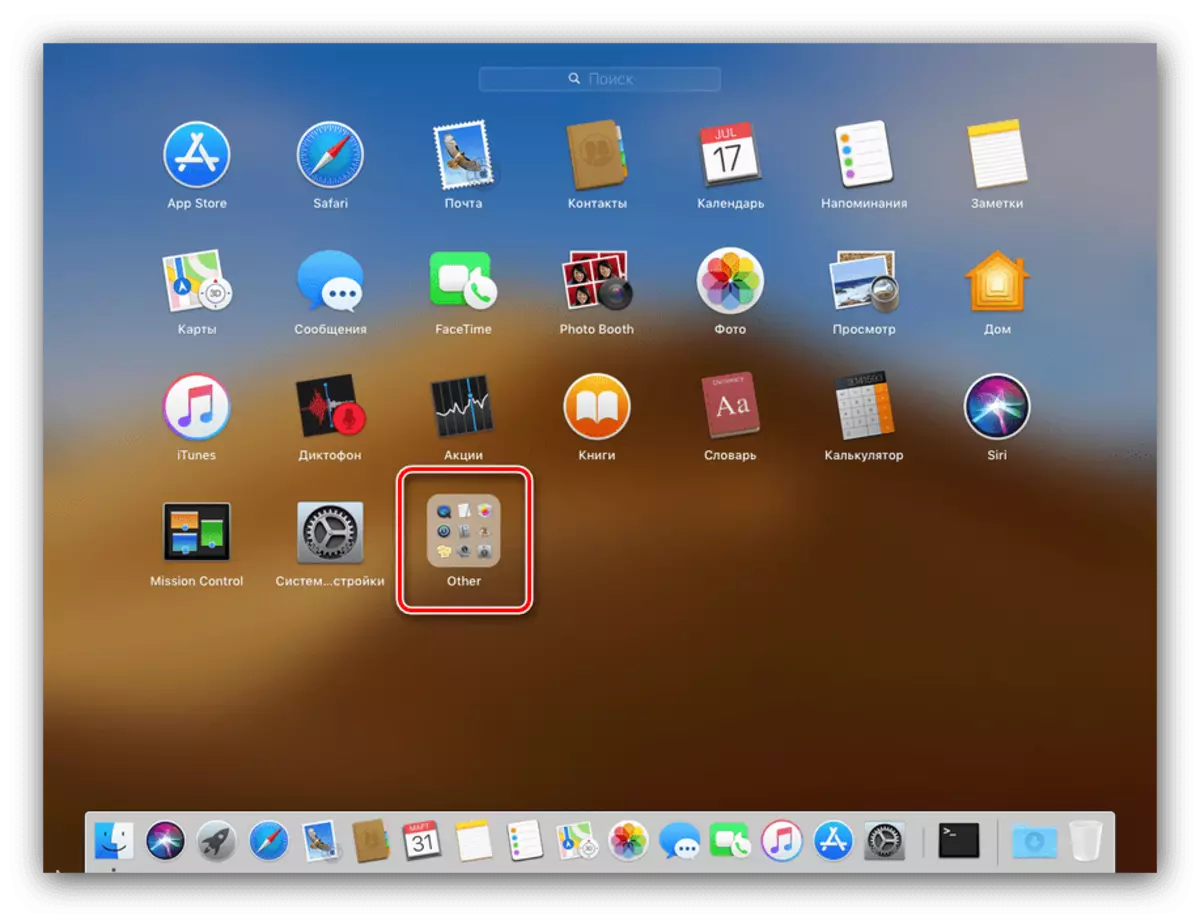
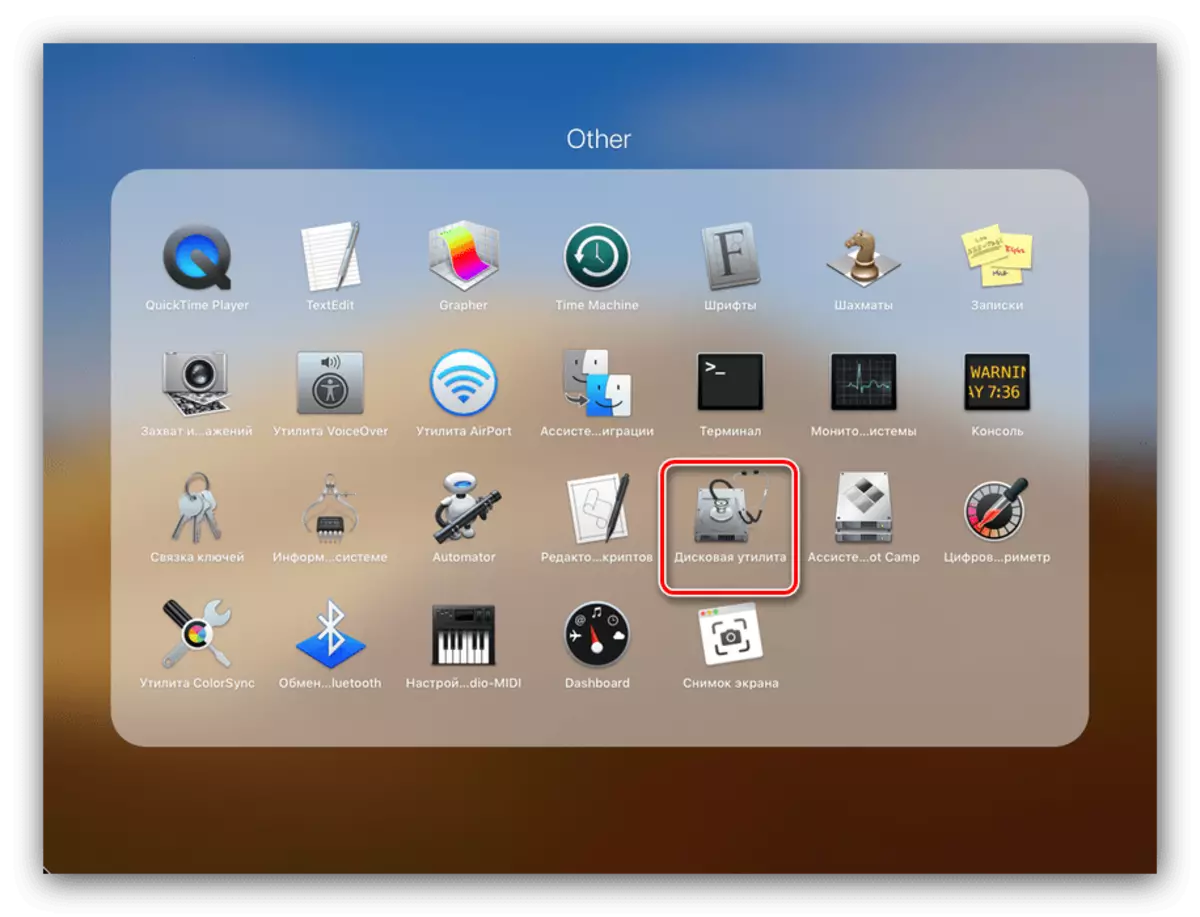
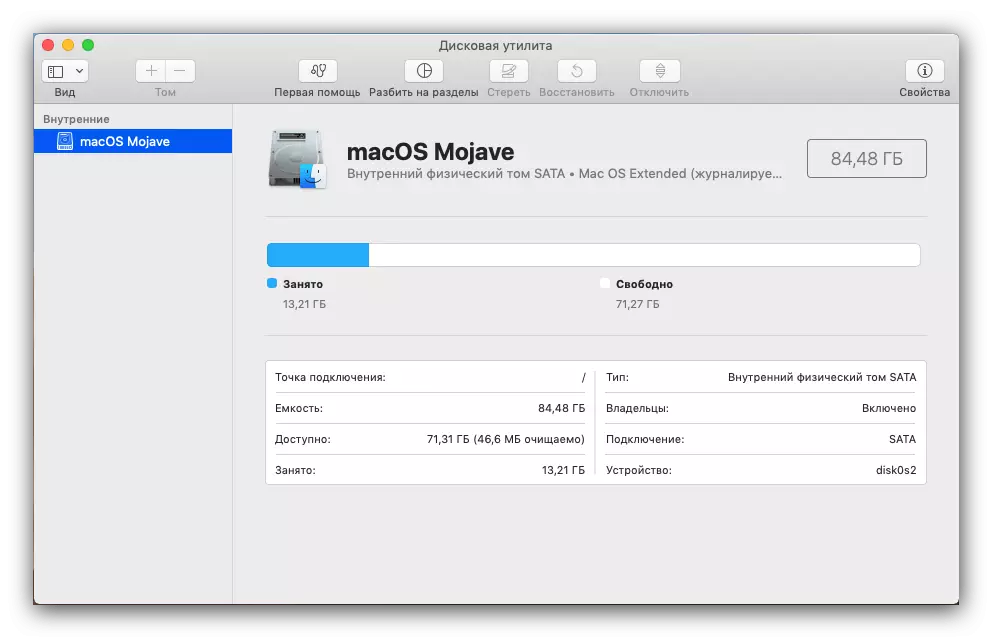
"ਡਿਸਕ ਸਹੂਲਤ" ਦੇ ਲਾਂਚ ਤੋਂ ਬਾਅਦ ਤੁਸੀਂ ਇਸ ਦੀ ਕਾਰਜਕੁਸ਼ਲਤਾ ਦੀ ਸਮੀਖਿਆ ਤੇ ਜਾ ਸਕਦੇ ਹੋ.
ਮੀਡੀਆ ਨਾਲ ਮੁੱ als ਲੇ ਹੇਰਾਫੇਰੀ
ਵਿਚਾਰ ਅਧੀਨ ਉਤਪਾਦ ਮਾਨਤਾ ਪ੍ਰਾਪਤ ਜਾਣਕਾਰੀ ਮੀਡੀਆ ਦੇ ਮੁੱ basic ਲੇ ਪ੍ਰਬੰਧਨ ਦੀ ਸਮਰੱਥਾ ਪ੍ਰਦਾਨ ਕਰਦਾ ਹੈ, ਜਿਵੇਂ ਕਿ ਵਿਸ਼ੇਸ਼ਤਾਵਾਂ, ਫਾਰਮੈਟਿੰਗ, ਵਿਭਾਗੀਕਰਨ, ਅਤੇ ਇਸ ਤਰਾਂ.
- "ਫਸਟ ਏਡ" ਬਟਨ ਇੱਕ ਸਵੈਚਾਲਤ ਹਾਰਡ ਡਿਸਕ ਗਲਤੀ ਟੂਲ ਦਾ ਕਾਰਨ ਬਣਦਾ ਹੈ, ਫਲੈਸ਼ ਡਰਾਈਵ ਜਾਂ ਐਸਐਸਡੀ ਨੂੰ ਖੱਬੇ ਪਾਸੇ ਮੀਨੂ ਵਿੱਚ ਚੁਣੋ, ਨਿਰਧਾਰਤ ਬਟਨ ਤੇ ਕਲਿਕ ਕਰੋ ਅਤੇ ਗਲਤੀਆਂ ਨੂੰ ਖਤਮ ਕਰਨ ਲਈ ਸਹਿਮਤੀ ਦੀ ਪੁਸ਼ਟੀ ਕਰੋ.
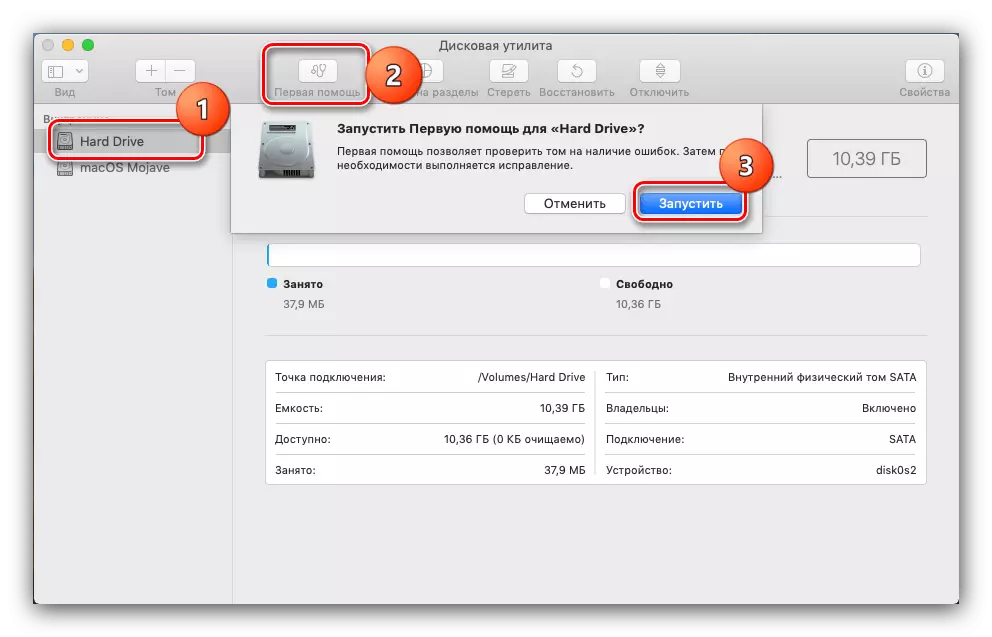
ਕਿਰਪਾ ਕਰਕੇ ਨੋਟ ਕਰੋ ਕਿ ਇਹ ਉਪਾਅ ਕਈ ਵਾਰ ਅਯੋਗ ਕੰਮ ਕਰਦਾ ਹੈ, ਇਸ ਲਈ ਤੁਹਾਨੂੰ ਇਸ 'ਤੇ ਉੱਚੀਆਂ ਉਮੀਦਾਂ ਨੂੰ ਚੂੰਡੀ ਨਹੀਂ ਦੇਣਾ ਚਾਹੀਦਾ.
- "ਭਾਗਾਂ ਲਈ ਵੰਡ" ਦੇ ਨਾਮ ਦੇ ਆਪਣੇ ਲਈ ਬੋਲਦਾ ਹੈ - ਇਹ ਉਪਭੋਗਤਾ ਨੂੰ ਹਾਰਡ ਡਿਸਕ ਨੂੰ ਦੋ ਜਾਂ ਵਧੇਰੇ ਖੰਡਾਂ ਵਿੱਚ ਤੋੜਨ ਦੀ ਪੇਸ਼ਕਸ਼ ਕਰਦਾ ਹੈ.
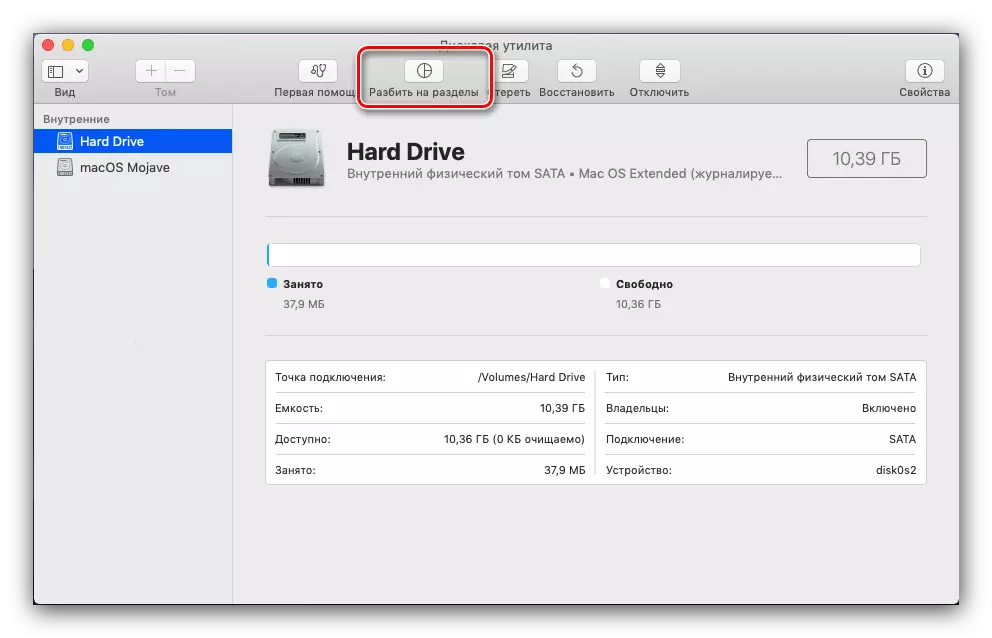
ਇਸ ਬਟਨ ਦਬਾਉਣ ਨਾਲ ਇੱਕ ਵਾਧੂ ਵਿੰਡੋ ਦਾ ਕਾਰਨ ਬਣੇਗਾ ਜਿਸ ਵਿੱਚ ਤੁਸੀਂ ਭਾਗਾਂ: ਮਾਤਰਾ, ਨਾਮ, ਫਾਰਮੈਟ ਅਤੇ ਖੰਡ ਤਿਆਰ ਕਰ ਸਕਦੇ ਹੋ. ਆਖਰੀ ਪੈਰਾਮੀਟਰ ਸਵੈਚਾਲਿਤ ਟੂਲ ਨੂੰ ਦਸਤੀ ਸੈੱਟ ਅਤੇ ਇਸਤੇਮਾਲ ਕੀਤਾ ਜਾ ਸਕਦਾ ਹੈ - ਇਸ ਲਈ ਡਿਸਕ ਚਿੱਤਰ ਦੇ ਹੇਠਾਂ "+" ਬਟਨ ਨੂੰ ਦਬਾਉ.
- "ਮਿਟਾਉਣ" ਵਿਕਲਪ ਨੂੰ ਵੀ ਕਿਸੇ ਵਿਸ਼ੇਸ਼ ਵਿਆਖਿਆ ਦੀ ਜ਼ਰੂਰਤ ਨਹੀਂ ਹੁੰਦੀ - ਇਹ ਚੁਣੀ ਡਰਾਈਵ ਨੂੰ ਫਾਰਮੈਟ ਕਰਨ ਤੋਂ ਸ਼ੁਰੂ ਕਰਦਾ ਹੈ.
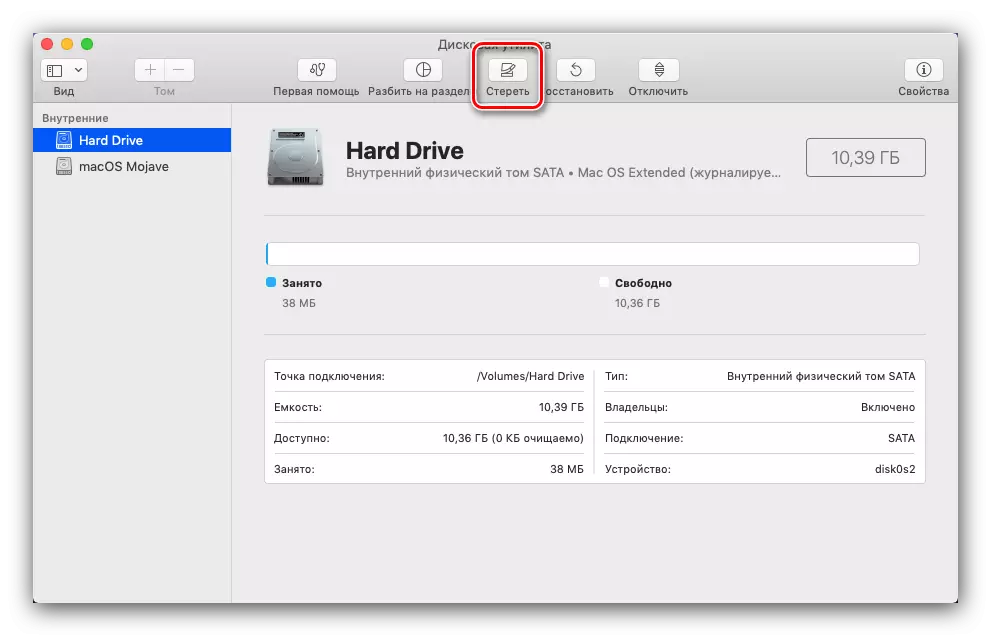
ਪ੍ਰਕਿਰਿਆ ਸ਼ੁਰੂ ਕਰਨ ਤੋਂ ਪਹਿਲਾਂ, ਤੁਸੀਂ ਮੀਡੀਆ ਜਾਂ ਭਾਗ ਦਾ ਨਵਾਂ ਨਾਮ ਸੈੱਟ ਕਰ ਸਕਦੇ ਹੋ, ਫਾਰਮੈਟ ਦੀ ਚੋਣ ਕਰੋ (ਐਪਲ ਫਾਰਮੈਟ ਨੂੰ ਛੱਡ ਕੇ, ਜਿਸ ਨਾਲ ਨਾਲ ਹੀ ਡਿਸਕ ਤੇ ਜਾਣਕਾਰੀ ਦੇ ਮਾਪੇ ਹਨ (The) "ਸੁਰੱਖਿਆ ਸੈਟਿੰਗ" ਬਟਨ).
- ਰੀਸਟੋਰ ਬਟਨ ਇੱਕ ਡਾਟਾ ਕਲੋਨਿੰਗ ਟੂਲ ਦਾ ਕਾਰਨ ਬਣਦਾ ਹੈ ਇੱਕ ਹੋਰ ਭਾਗ ਜਾਂ ਡਿਸਕ ਪ੍ਰਤੀਬਿੰਬ ਤੋਂ. ਇਸ ਟੂਲ ਨੂੰ ਸਧਾਰਣ ਵਰਤਣ ਲਈ: ਲੋੜੀਂਦੀ ਡਰਾਈਵ ਜਾਂ ਚਿੱਤਰ ਨੂੰ ਚੁਣੋ (ਉਚਿਤ ਬਟਨ ਦਬਾਉਣ ਵਾਲੇ ਡਾਈਲਾਗ ਬਾਕਸ ਨੂੰ ਕਾਲ ਕਰੋ ਅਤੇ ਮੁੜ ਕਲਿੱਕ ਕਰੋ.
- ਟੂਲ "ਅਯੋਗ" ਪ੍ਰੋਗਰਾਮੈਂਟਲ ly ੰਗ ਨਾਲ ਸਿਸਟਮ ਤੋਂ ਚੁਣੀ ਹੋਈ ਡਿਸਕ ਨੂੰ ਡਿਸਕਨੈਕਟ ਕਰਦਾ ਹੈ.
- ਅੰਤ ਵਿੱਚ, "ਵਿਸ਼ੇਸ਼ਤਾਵਾਂ" ਬਟਨ ਤੁਹਾਨੂੰ ਚੁਣੀ ਡਰਾਈਵ ਬਾਰੇ ਵਿਸਥਾਰ ਜਾਣਕਾਰੀ ਵੇਖਣ ਲਈ ਸਹਾਇਕ ਹੈ: ਨਾਮ, ਫਾਈਲ ਸਿਸਟਮ, ਸਮਾਰਟ ਸਟੇਟ ਅਤੇ ਹੋਰ.
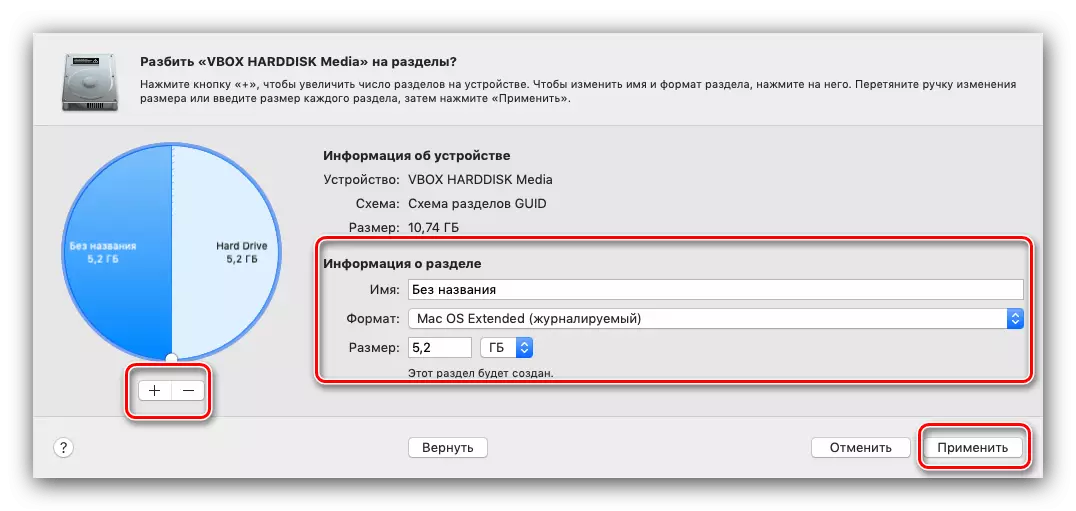
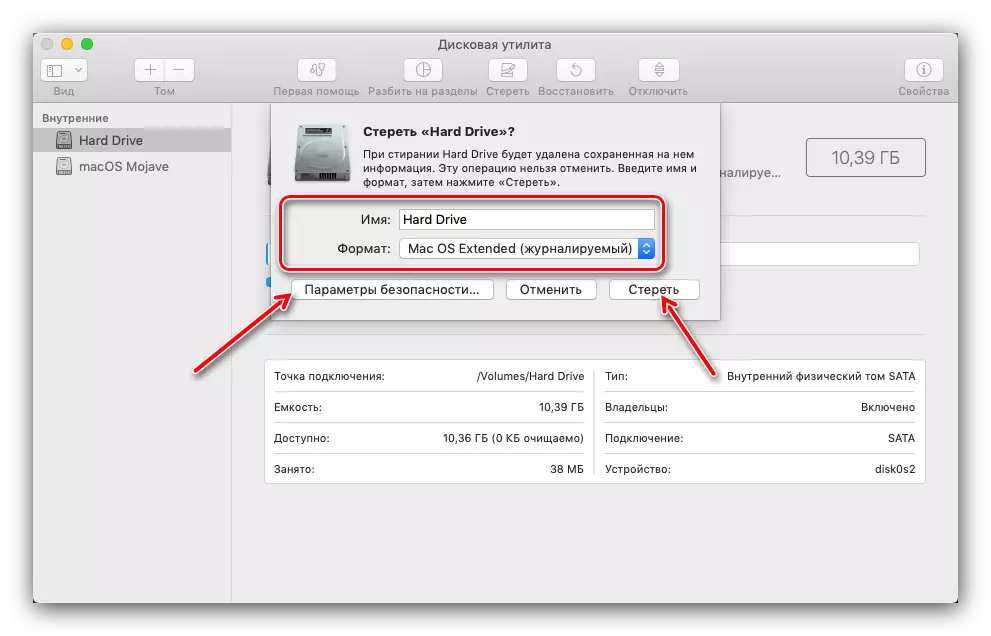
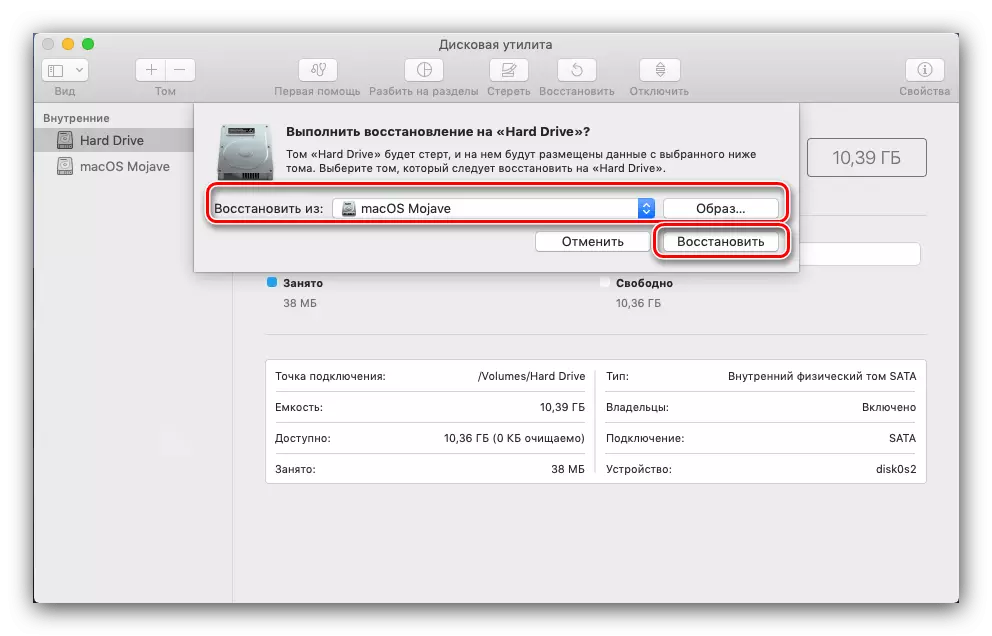
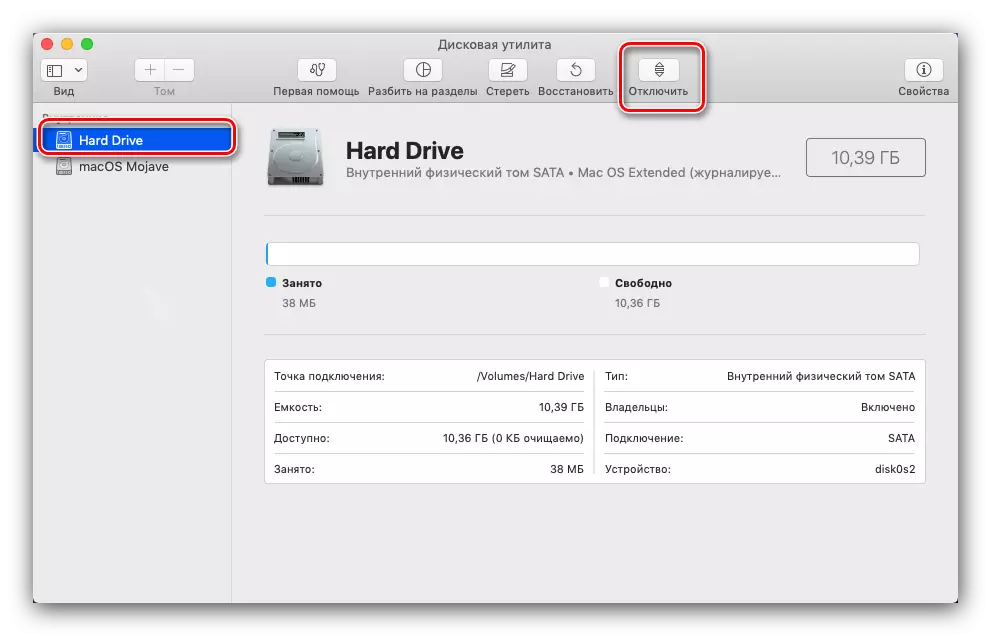
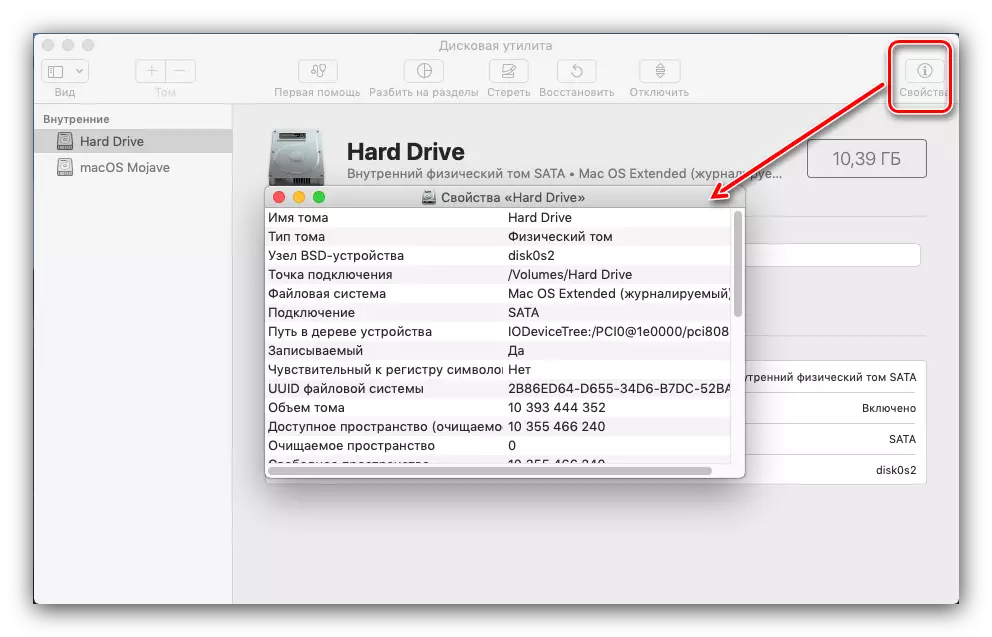
ਇਸ 'ਤੇ ਬੁਨਿਆਦੀ ਕਾਰਜਕਾਰੀ ਦੀ ਸੰਖੇਪ ਜਾਣਕਾਰੀ ਪੂਰੀ ਹੋ ਗਈ ਹੈ, ਅਤੇ ਅਸੀਂ ਐਡਵਾਂਸਡ ਡਿਸਕ ਸਹੂਲਤ ਸਮਰੱਥਾਵਾਂ ਤੇ ਚਲੇ ਜਾ ਸਕਦੇ ਹਾਂ.
ਐਕਸਟੈਂਡਡ ਸਹੂਲਤ ਫੰਕਸ਼ਨ
"ਡਿਸਕ ਸਹੂਲਤ" ਵਿੱਚ ਉਪਲੱਬਧ ਚੋਣਾਂ ਉੱਪਰ ਦਿੱਤੇ ਭਾਗ ਵਿੱਚ ਦਿੱਤੀਆਂ ਸਧਾਰਣ ਵਿਸ਼ੇਸ਼ਤਾਵਾਂ ਤੱਕ ਸੀਮਿਤ ਨਹੀਂ ਹਨ. ਇਸ ਐਪਲੀਕੇਸ਼ਨ ਦੇ ਜ਼ਰੀਏ, ਤੁਸੀਂ ਡਿਸਕ ਥਾਂ ਦੇ ਚਿੱਤਰਾਂ ਦੇ ਨਾਲ-ਨਾਲ, ਜਿਵੇਂ ਕਿ ਰੇਡ ਦੇ ਐਰੇ ਵੀ ਬਣਾ ਸਕਦੇ ਹੋ.
ਡਿਸਕ ਸਪੇਸ ਚਿੱਤਰਾਂ ਨਾਲ ਕੰਮ ਕਰਨਾ
ਮੈਕਓਸ ਵਿੱਚ ਸ਼ੁਰੂਆਤ ਕਰਨ ਵਾਲਿਆਂ ਲਈ, ਸਮਝਾਓ ਕਿ ਐਪਲ ਤੋਂ ਓਐਸ ਵਿੱਚ "ਚਿੱਤਰ" ਦੇ ਹੇਠਾਂ ਵਿੰਡੋਜ਼ ਵਿੱਚ ਕੁਝ ਹੋਰ ਤੋਂ ਇਲਾਵਾ ਕੁਝ ਹੋਰ. ਮਕਨਾਂ ਦਾ ਰਾਹ ਡੀਐਮਜੀ ਫਾਰਮੈਟ ਵਿੱਚ ਇੱਕ ਕਿਸਮ ਦਾ ਪੁਰਖੀਆ ਹੈ, ਜੋ ਸਿਸਟਮ ਵਿੱਚ ਇੱਕ ਜੁੜਿਆ ਉਪਕਰਣ ਵਰਗਾ ਦਿਸਦਾ ਹੈ. ਅਜਿਹੀ ਤਸਵੀਰ ਬਣਾਉਣਾ ਇਸ ਐਲਗੋਰਿਦਮ ਦੇ ਅਨੁਸਾਰ ਹੁੰਦਾ ਹੈ:
- ਡਿਸਕ ਸਹੂਲਤ ਟੂਲਬਾਰ ਵਿੱਚ, ਫਾਇਲ-"ਨਵਾਂ ਚਿੱਤਰ ਚੁਣੋ". ਅੱਗੇ, ਤੁਸੀਂ ਡਾਟਾ ਸਰੋਤ ਦੀ ਚੋਣ ਕਰ ਸਕਦੇ ਹੋ. "ਖਾਲੀ ਚਿੱਤਰ" ਵਿੱਚ ਇੱਕ ਫਾਇਲ ਸਿਸਟਮ ਵਿੱਚ ਸਟੋਰੇਜ਼ ਬਣਾਉਣਾ ਸ਼ਾਮਲ ਹੈ ਜਿਸ ਵਿੱਚ ਫਾਇਲਾਂ ਬਾਅਦ ਵਿੱਚ ਸ਼ਾਮਲ ਕੀਤੀਆਂ ਜਾਣਗੀਆਂ.
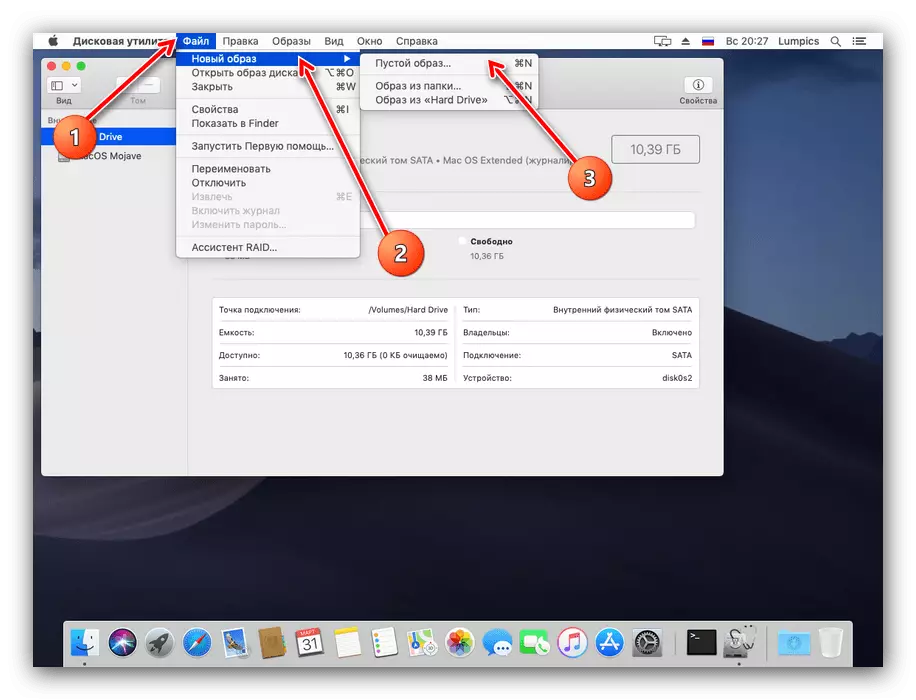
"ਚਿੱਤਰ ਫੋਲਡਰ" ਫੰਕਸ਼ਨ ਲੱਭਣ ਵਾਲੇ ਵਿੱਚ ਇੱਕ ਡਾਇਰੈਕਟਰੀ ਦੀ ਚੋਣ ਮੰਨਦਾ ਹੈ, ਜਿਸ ਦੇ ਅਧਾਰ ਤੇ, ਪੁਰਾਲੇਖ ਬਣਾਇਆ ਜਾਵੇਗਾ. "* ਡਰਾਈਵ ਨਾਮ ਦਾ ਚਿੱਤਰ *" ਤੁਹਾਨੂੰ ਪੂਰੀ ਤਰਾਂ ਡਿਸਕ ਦੀ ਇੱਕ ਕਾਪੀ ਬਣਾਉਣ ਦੀ ਆਗਿਆ ਦਿੰਦਾ ਹੈ.
- ਹੋਰ ਕਿਰਿਆਵਾਂ ਚੁਣੇ ਗਏ ਸਰੋਤ ਤੇ ਨਿਰਭਰ ਕਰਦੀਆਂ ਹਨ. ਖਾਲੀ ਚਿੱਤਰ ਬਣਾਉਣ ਵੇਲੇ, ਤੁਸੀਂ ਨਾਮ, ਫਾਰਮੈਟ, ਸਥਾਨ, ਅਕਾਰ (ਭਾਗਾਂ ਵਿੱਚ ਵੰਡਿਆ ਜਾ ਸਕਦਾ ਹੈ) ਅਤੇ ਇੰਕ੍ਰਿਪਸ਼ਨ.
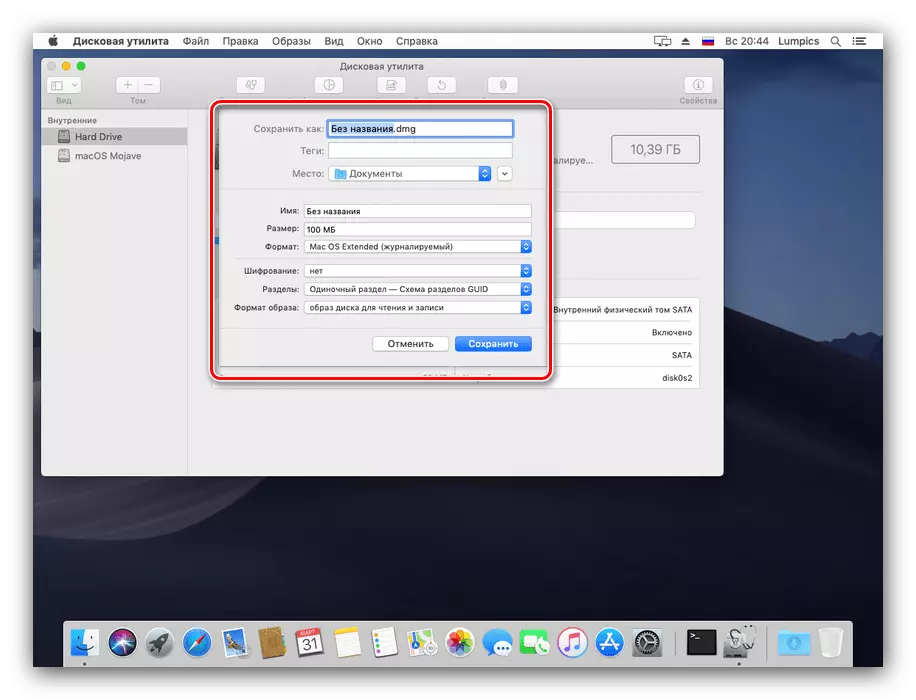
ਚਿੱਤਰ ਵਰਜਨ ਵਿੱਚ, ਸਿਰਫ ਨਾਮ, ਟੈਗਸ, ਫਾਰਮੈਟ ਅਤੇ ਇਨਕ੍ਰਿਪਸ਼ਨ ਮਾਪਦੰਡ ਫੋਲਡਰ ਤੋਂ ਉਪਲਬਧ ਹਨ.
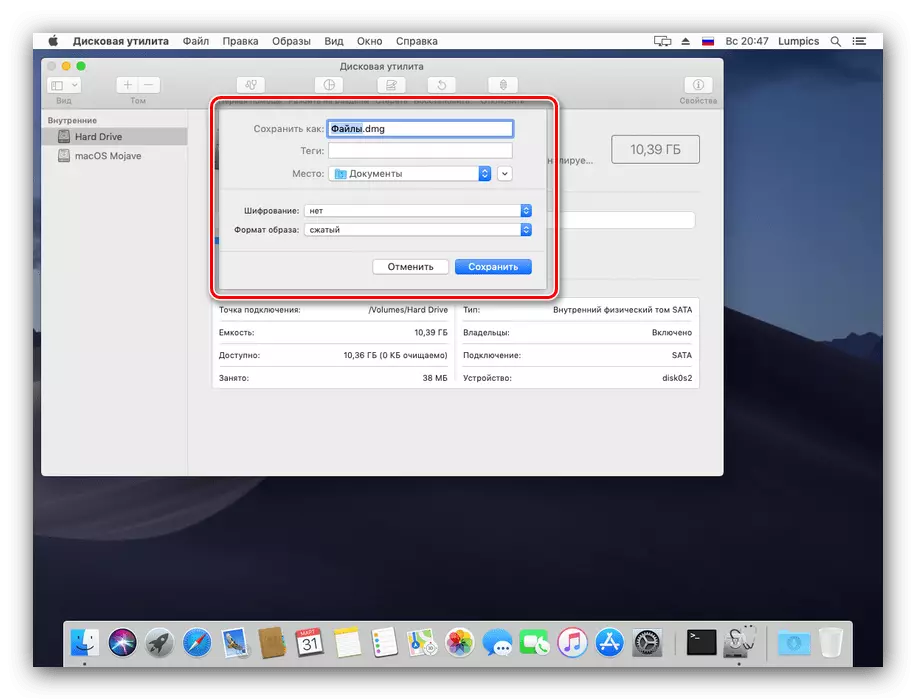
ਮੀਡੀਆ ਚਿੱਤਰ ਲਈ, ਤੁਸੀਂ ਸਿਰਫ ਨਾਮ ਅਤੇ ਫਾਰਮੈਟ ਨੂੰ ਕੌਂਫਿਗਰ ਕਰ ਸਕਦੇ ਹੋ, ਨਾਲ ਹੀ ਐਨਕ੍ਰਿਪਸ਼ਨ ਨਿਰਧਾਰਤ ਕਰ ਸਕਦੇ ਹੋ.
- ਚਿੱਤਰ ਪ੍ਰਬੰਧਨ "ਡਿਸਕ ਸਹੂਲਤ" ਮੀਨੂ ਵਿੱਚ ਆਈਟਮ ਆਈਟਮ ਦੁਆਰਾ ਉਪਲਬਧ ਹੈ. ਡੇਟਾ ਦੀ ਇਕਸਾਰਤਾ ਦੀ ਜਾਂਚ ਕਰਨ ਲਈ ਵਿਕਲਪ ਹਨ, ਚੈੱਕਾਂ ਨੂੰ ਸ਼ਾਮਲ ਕਰੋ, ਕਿਸੇ ਹੋਰ ਕਿਸਮ ਜਾਂ ਫਾਰਮੈਟ ਵਿੱਚ ਬਦਲੋ, ਮੁੜ ਆਕਾਰ ਦਿਓ (ਸਾਰੇ ਫਾਰਮੈਟਾਂ ਲਈ) ਅਤੇ ਰਿਕਵਰੀ ਚਿੱਤਰ ਨੂੰ ਸਕੈਨ ਕਰਨਾ.
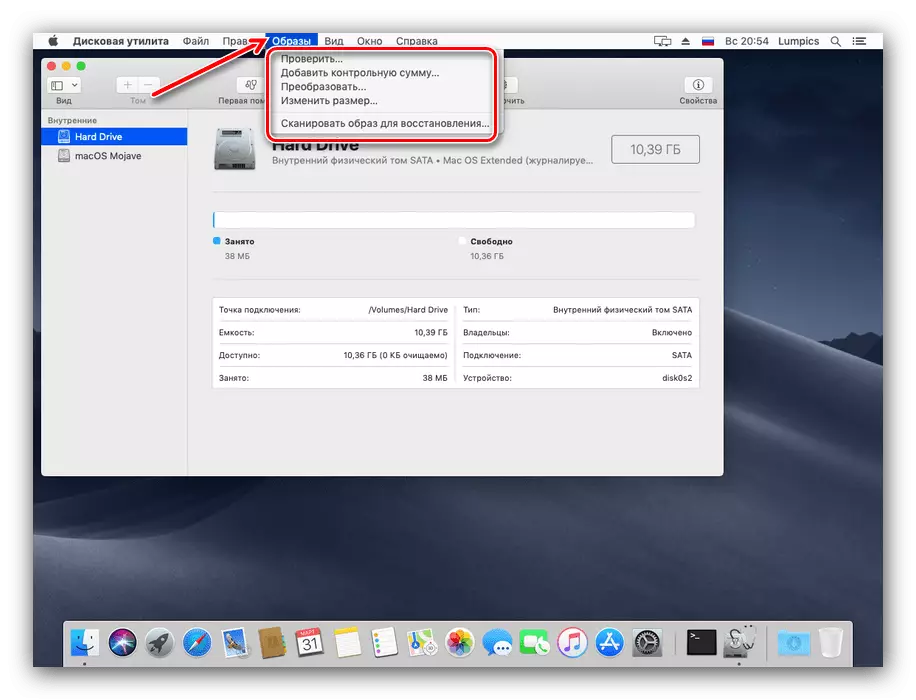
ਰੇਡ ਐਰੇ ਬਣਾਉਣਾ
"ਡਿਸਕ ਸਹੂਲਤ" ਰਾਹੀਂ, ਤੁਸੀਂ ਡਾਟੇ ਨੂੰ ਰੱਖਣ ਦੇ ਸਭ ਤੋਂ ਵਧੀਆ with ੰਗ ਲਈ ਰੇਡ ਐਰੇ ਨੂੰ ਬਣਾ ਸਕਦੇ ਹੋ. ਇਹ ਇਸ ਤਰ੍ਹਾਂ ਲੱਗਦਾ ਹੈ:
- "ਫਾਇਲ" - "ਰੇਡ ਸਹਾਇਕ" ਫਾਈਲ ਦੀ ਵਰਤੋਂ ਕਰੋ.
- ਨਿਰਧਾਰਤ ਐਰੇ ਬਣਾਉਣ ਦੇ ਸਾਧਨ ਸ਼ੁਰੂ ਹੋ ਜਾਣਗੇ. ਸਭ ਤੋਂ ਪਹਿਲਾਂ, ਤੁਹਾਨੂੰ ਉਚਿਤ ਕਿਸਮ ਦੀ ਚੋਣ ਕਰਨ ਦੀ ਜ਼ਰੂਰਤ ਹੈ - ਲੋੜੀਂਦੇ "ਅੱਗੇ" ਦਬਾਉਣ ਲਈ ਮਾਰਕ ਦੀ ਜਾਂਚ ਕਰੋ.
- ਇਸ ਪੜਾਅ 'ਤੇ, ਤੁਹਾਨੂੰ ਡ੍ਰਾਇਵਜ਼ ਦੀ ਚੋਣ ਕਰਨ ਦੀ ਜ਼ਰੂਰਤ ਹੈ ਜੋ ਤੁਸੀਂ ਰੇਡ ਵਿੱਚ ਜੋੜਨਾ ਚਾਹੁੰਦੇ ਹੋ. ਕਿਰਪਾ ਕਰਕੇ ਯਾਦ ਰੱਖੋ ਕਿ ਬੂਟ ਡਰਾਈਵ (ਜਿਸ ਉੱਤੇ ਸਿਸਟਮ ਸਥਾਪਤ ਹੋ ਗਈ ਹੈ) ਨੂੰ ਐਰੇ ਵਿੱਚ ਸ਼ਾਮਲ ਨਹੀਂ ਕੀਤਾ ਜਾ ਸਕਦਾ ਹੈ.
- ਐਰੇ ਦੀਆਂ ਵਿਸ਼ੇਸ਼ਤਾਵਾਂ ਨੂੰ ਇੱਥੇ ਸੰਰਚਿਤ ਕਰਨ ਲਈ. ਤੁਸੀਂ ਬਲਾਕ ਦਾ ਨਾਮ, ਫਾਰਮੈਟ ਅਤੇ ਅਕਾਰ ਨਿਰਧਾਰਤ ਕਰ ਸਕਦੇ ਹੋ.
- ਐਰੇ ਸਿਸਟਮ ਬਣਾਉਣ ਤੋਂ ਪਹਿਲਾਂ ਤੁਹਾਨੂੰ ਚੇਤਾਵਨੀ ਦੇਵੇਗਾ ਕਿ ਚੁਣੀਆਂ ਗਈਆਂ ਡ੍ਰਾਇਵਾਂ ਦਾ ਫਾਰਮੈਟ ਕੀਤਾ ਜਾਵੇਗਾ. ਜਾਂਚ ਕਰੋ ਕਿ ਕੀ ਇੱਥੇ ਸਟੋਰ ਕੀਤੇ ਡਾਟੇ ਦੀਆਂ ਬੈਕਅਪ ਕਾਪੀਆਂ ਹਨ, ਫਿਰ "ਬਣਾਓ" ਦਬਾਓ.
- ਪ੍ਰਕਿਰਿਆ ਦੇ ਅੰਤ ਤੱਕ ਇੰਤਜ਼ਾਰ ਕਰੋ, ਫਿਰ ਮੁਕੰਮਲ ਦਬਾਓ.
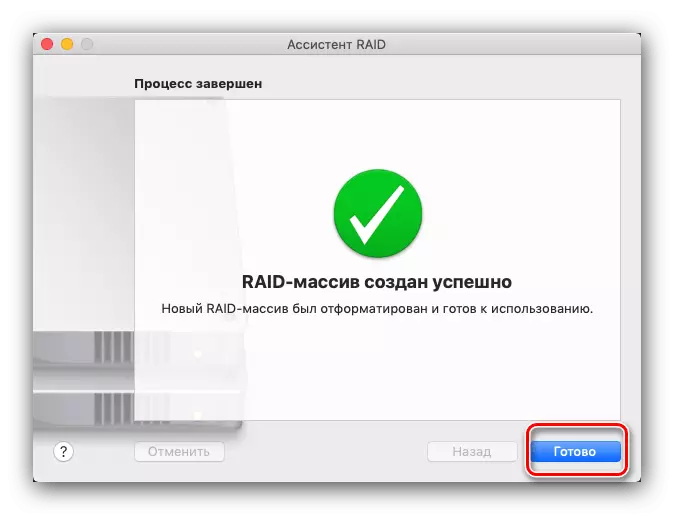
ਹੁਣ "ਡਿਸਕ ਸਹੂਲਤ" ਵਿੱਚ ਤਾਜ਼ੀ ਬਣ ਗਈ ਰੇਡ ਨਾਲ ਨਵੀਂ ਇਕਾਈ ਹੋਵੇਗੀ.
- ਜੇ ਰੇਡ ਦੀ ਮੌਜੂਦਗੀ ਦੀ ਜ਼ਰੂਰਤ ਗਾਇਬ ਹੋ ਗਈ, ਤਾਂ ਤੁਸੀਂ ਜੁੜੀ ਡਿਸਕਾਂ ਦੀ ਸੂਚੀ ਦੇ ਹੇਠਾਂ ਬਟਨ ਦਬਾ ਕੇ ਇਸਨੂੰ ਮਿਟਾ ਸਕਦੇ ਹੋ.
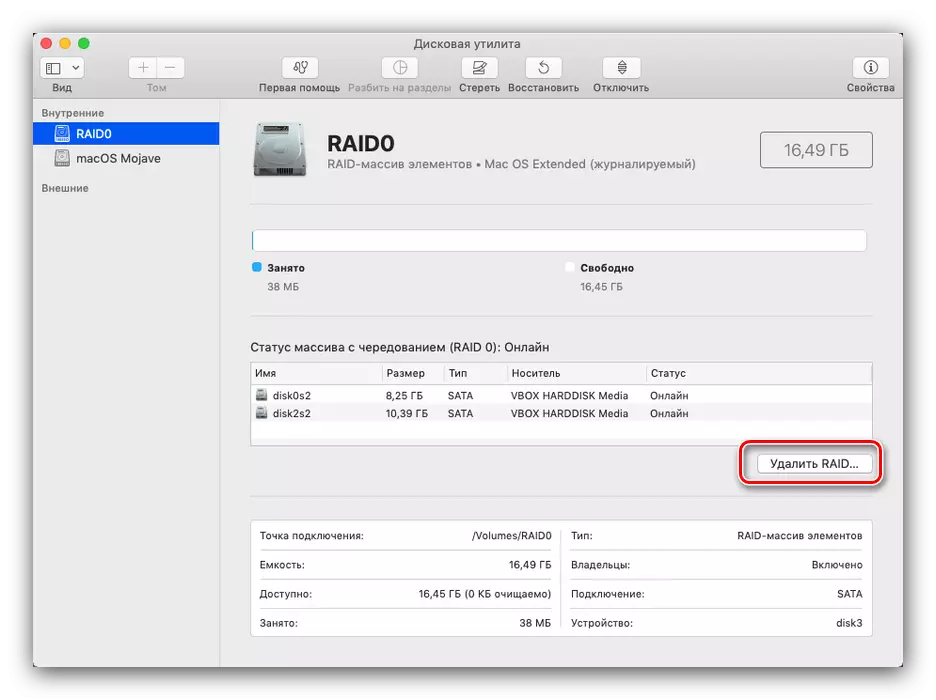
ਉਸੇ ਸਮੇਂ, ਡਿਸਕਾਂ ਦਾ ਫਾਰਮੈਟ ਕੀਤਾ ਜਾਵੇਗਾ, ਇਸ ਲਈ ਇਸ ਨੂੰ ਧਿਆਨ ਵਿਚ ਰੱਖੋ.
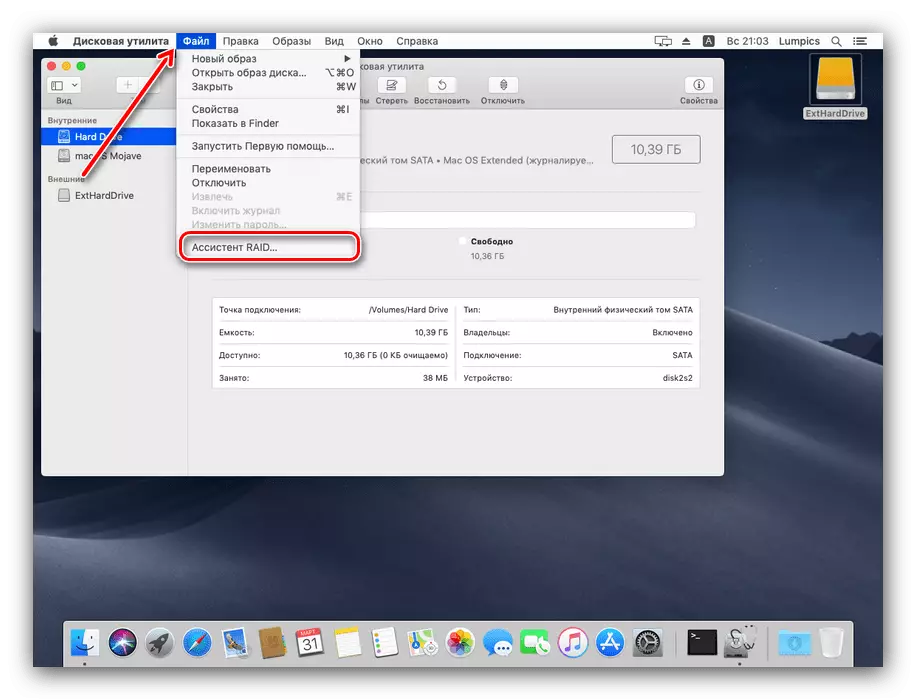
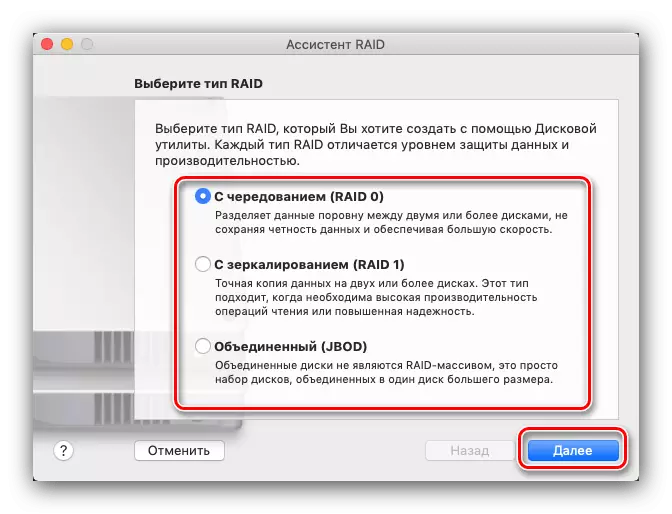
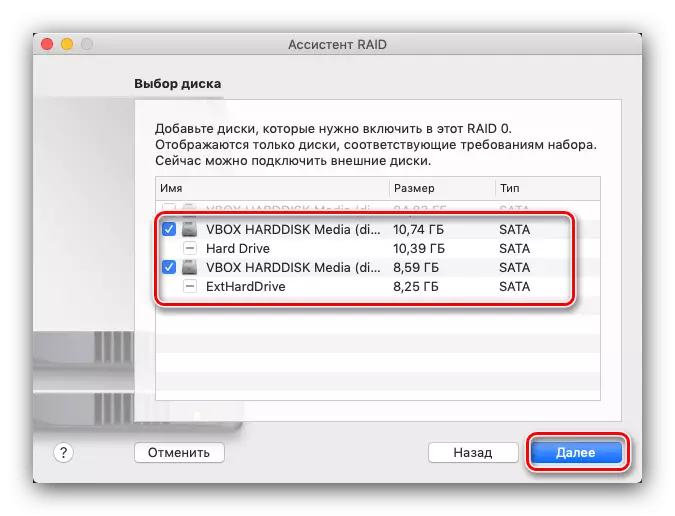
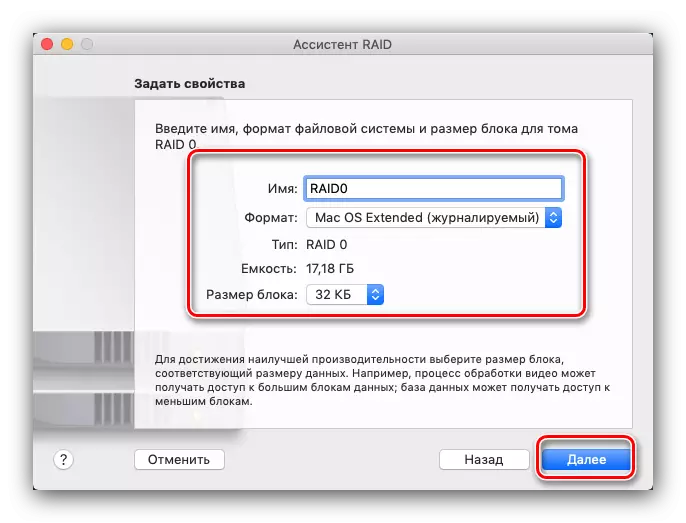
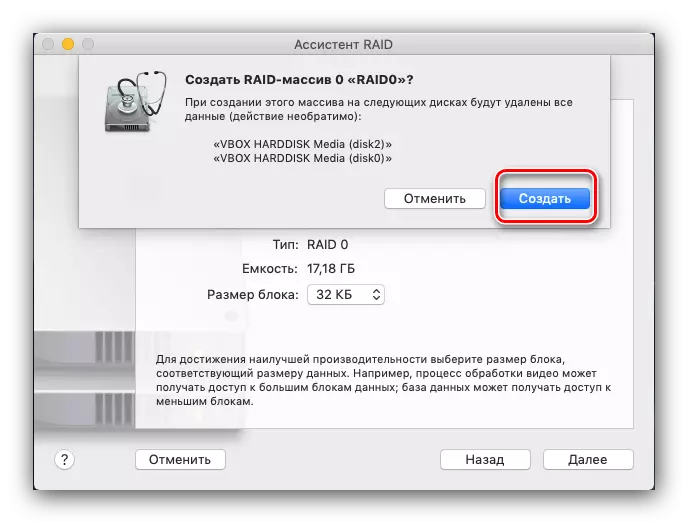
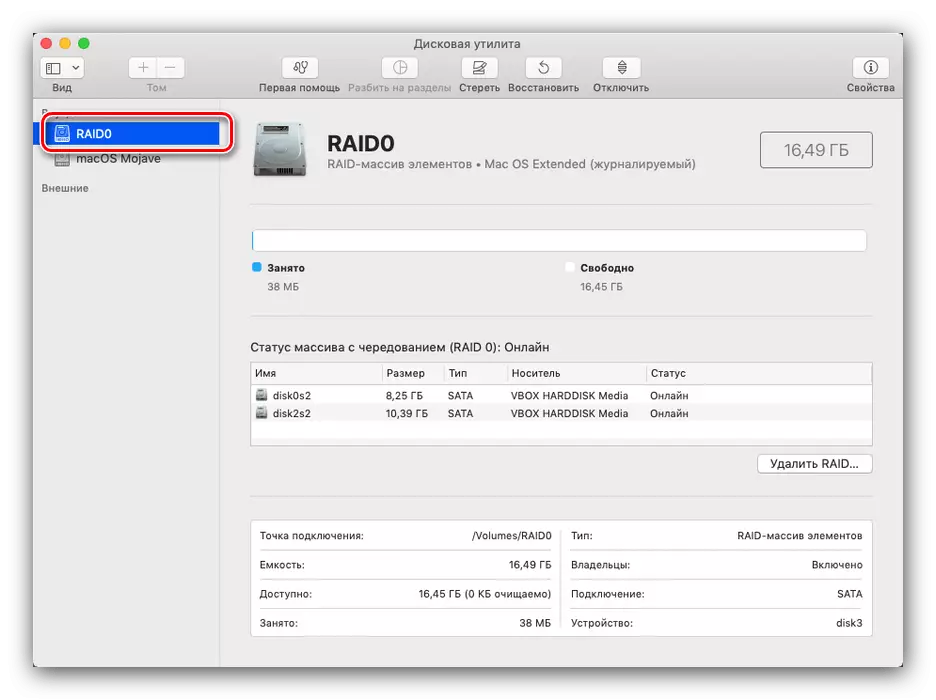
ਸਿੱਟਾ
ਜਿਵੇਂ ਕਿ ਤੁਸੀਂ ਵੇਖ ਸਕਦੇ ਹੋ, ਮੋਬਾਈਲ ਵਿੱਚ "ਡਿਸਕ ਸਹੂਲਤ" ਲਾਭਦਾਇਕ ਹੋਰ ਵਿਸ਼ੇਸ਼ਤਾਵਾਂ ਦੇ ਨਾਲ ਨਿਯੰਤਰਿਤ ਕਰਨ ਲਈ ਇੱਕ ਸ਼ਕਤੀਸ਼ਾਲੀ ਉਪਕਰਣ ਹੈ ਜੋ ਸਾਰੇ ਉਪਭੋਗਤਾ ਸ਼੍ਰੇਣੀਆਂ ਲਈ is ੁਕਵੀਂ ਹੋਵੇਗੀ.
